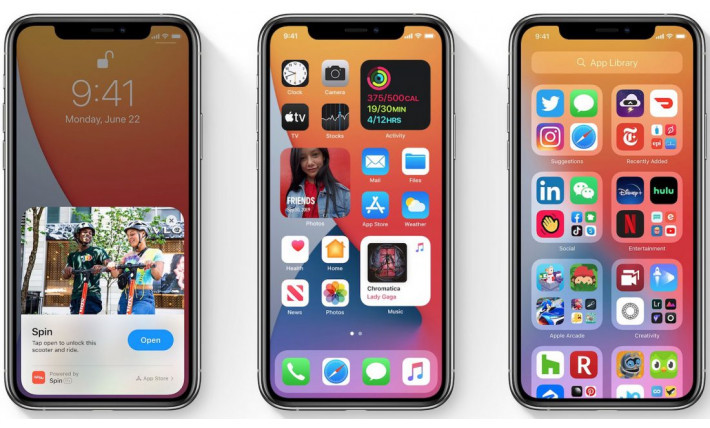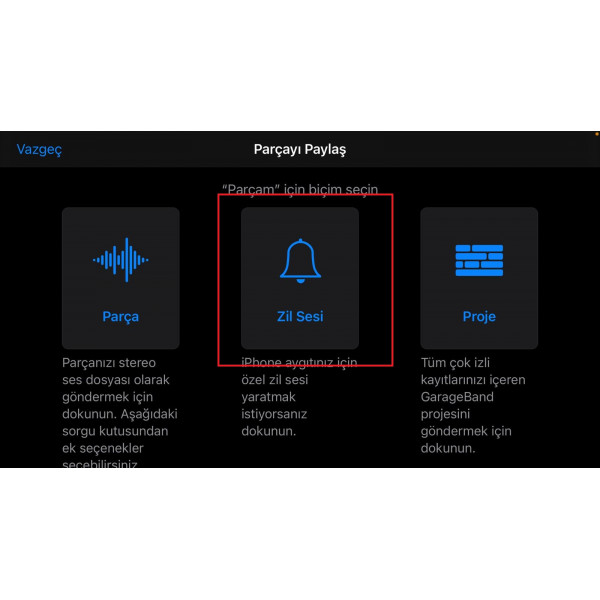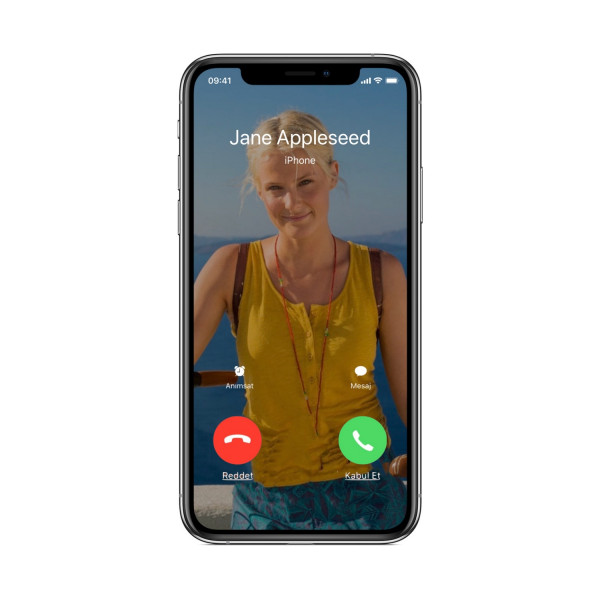iPhone'da Silinen Rehberi Geri Getirme
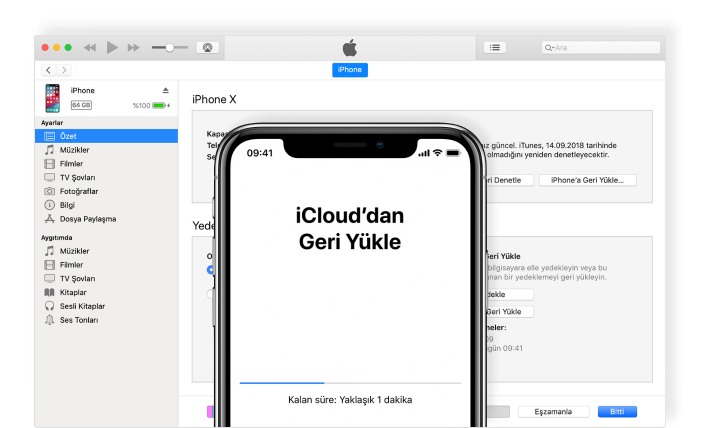
iPhone'da silinen rehberi geri getirmek için bir çok farklı alternatif mevcut.
Eğer rehberinizdeki kişilerin kaybolduğunu düşünüyorsanız ve "iPhone rehberi kayboldu" ise veya durduk yere kişileriniz başka kişlerle karışıyorsa ve sonrasında iPhone rehberi görünmüyor ise ya da yanlışlıkla rehberinizdeki kişileri sildiyseniz bu yazımızda iPhone’da silinen rehber nasıl geri getirilir konusuna değineceğiz.
Öncelikle iPhone'da silinen rehberi geri yükleme işlemi için bir bilgisayara ihtiyaç duyabileceğinizi şimdiden belirtelim.
Eğer o anda bilgisayarınız yoksa aşağıda anlatacağımız farklı seçenekleri değerlendirerek iPhone'da silinen kişileri geri getirme adımlarını uygulayabilirsiniz.
iPhone'unuzu ilk aldığınız zaman kurulum esnasında veya daha sonrasında cihazınıza bir Apple kimliği tanımladıysanız ve iCloud ile rehber eşzamanlamayı aktif konuma getirdiyseniz şanslısınız demektir. Sadece bir kaç dokunuşla kaybolan kişileri geri getirebilmek mümkün.
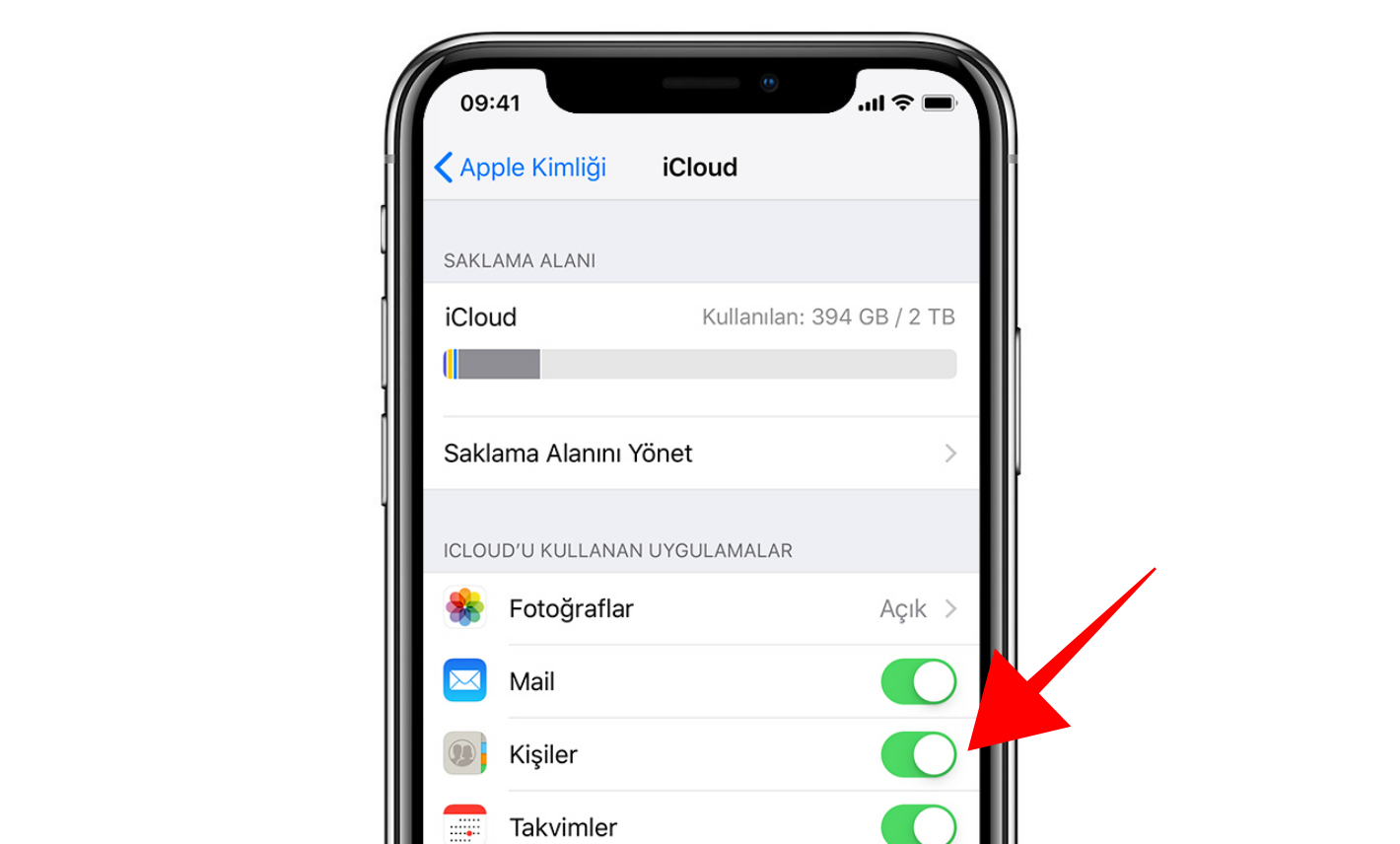
Bunu yapmak için önce cihazınızı bir Wi-Fi ağına bağlamalı ve iPhone'da Ayarlar uygulamasını açtıktan sonra iCloud bölümüne dokunarak Apple kimliğinizi girmeli ve "Rehber"e dokunarak aktif konumuna getirmelisiniz... Bir kaç dakika içinde rehberinizden kaybolan kişiler Apple sunucularından cihazınıza yüklenmeye başlayacak demektir.
iPhone’da silinen rehberi geri yüklemek için bir diğer yöntem de Mac veya kişisel bilgisayarınızdan iCloud.com adresine giderek Apple Kimliğiniz ile giriş yapmak.
iCloud ile iPhone rehberi kurtarma adımı diyebileceğimiz bu yöntem yukarda bahsini ettiğimiz yöntemin aynısı. Ama bu kez iPhone yerine bilgisayar kullanarak bu adımları gerçekleştirmiş oluyoruz.
Şayet başarılı bir şekilde iCloud.com'a giriş yaptı iseniz karşınıza çıkan ekranda iPhone'daki uygulama isimlerine benzeyen ikonlar arasından Ayarlar’a tıklayınız.
İşin bu kısmında sayfanın en alt bölümünde bulunan "İleri Düzey" başlığı altındaki "Kişileri Geri Yükle" butonuna tıklıyoruz.
iPhone üzerinde en son alınmış Rehber yedekleriniz bu ekranda görünecektir. Burada görmüş olduğunuz herhangi bir yedeğin hemen yanında bulunan "Geri Yükle" linkine tıkladıktan sonra size onaylamanız için bir uyarı penceresi gösterilecek. "Kişiler Geri Yüklensin mi?" şeklindeki bu uyarı penceresinin altında bulunan "Geri Yükle" linkine tıklamak suretiyle işleme onay verebilir ve böylelikle rehberinizden kaybolan kişileri geri getirebilirsiniz.
iPhone silinen numaraları geri getirme iCloud üzerinden bu şekilde yapılmaktadır.
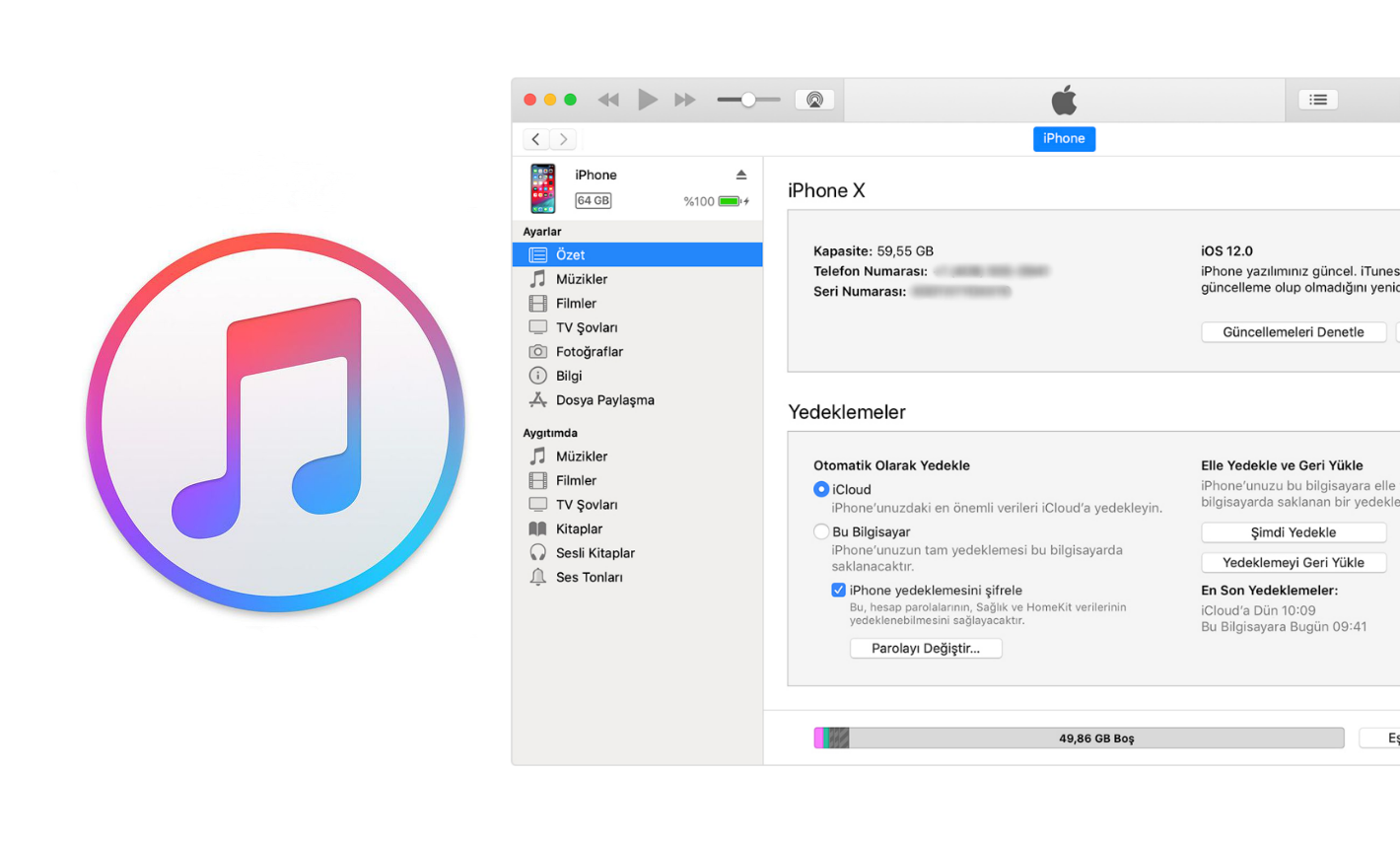
iTunes ile Yedekten Geri Yükleyerek Silinen Numaraları Geri Getirme
Eğer iPhone'unuzdan Apple kimliğiniz ile iCloud'a girdiğinizde veya Mac ya da bilgisayarınızdan icloud.com'a girdiğinizde herhangi bir yedeğinizin olmadığını görürseniz, hemen hüsrana kapılmayın. iPhone silinen kişileri geri getirebileceğiniz bir diğer yöntem de yine bilgisayar kullanarak iTunes ile yedekten geri yükleme yapmak.
Öncelikle belirtmekte fayda var ki iTunes üzerinden geri yükleme yapmak iPhone'unuzdaki tüm verilerin silinmesine yol açabilir.
Uyarımızı yaptıktan sonra anlatıma devam edebiliriz.
İlk olarak iPhone ile birlikte gelen data kablomuz vasıtası ile cihazımızı bilgisayarımıza bağlıyoruz.
Bilgisayarımızın aktif bir internet bağlantısının olduğuna emin olduktan sonra iTunes uygulamasını açıyoruz. Eğer bilgisayarınızda iTunes kurulu değil ise buradan iTunes uygulamasını indirebilirsiniz. Eğer kuruluysa en güncel iTunes versiyonunu kullandığınızdan emin olmalısınız.
iTunes'u açtıktan sonra uygulama cihazımızı otomatik olarak tanıyacak ve sol üst kısımda cihazımızın görseli belirecektir. İlgili bölüme tıklayarak artık geri yükleme ekranına geçiş yapabiliriz.
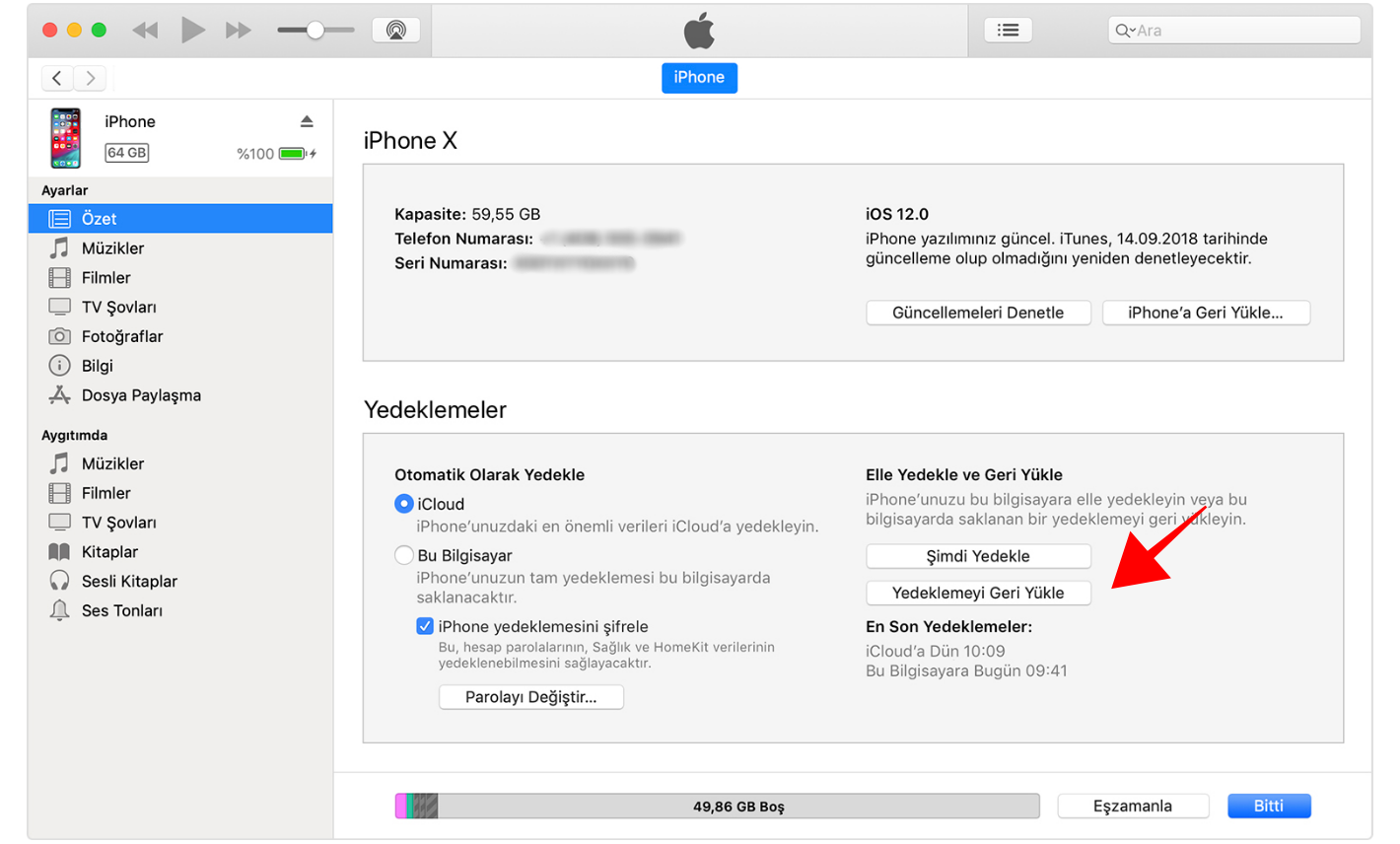
Bu ekranda cihazımız ile ilgili bilgiler ve ekranın orta alt kısmında Yedeklemeler kutusu içinde iki farklı buton göreceksiniz. Bunlardan ilki "Şimdi Yedekle" diğeri ise "Yedeklemeyi Geri Yükle" şeklinde iki buton. Tabi biz geri yükleme işlemi yapacağımız için "Yedeklemeyi Geri Yükle" butonuna tıklıyoruz.
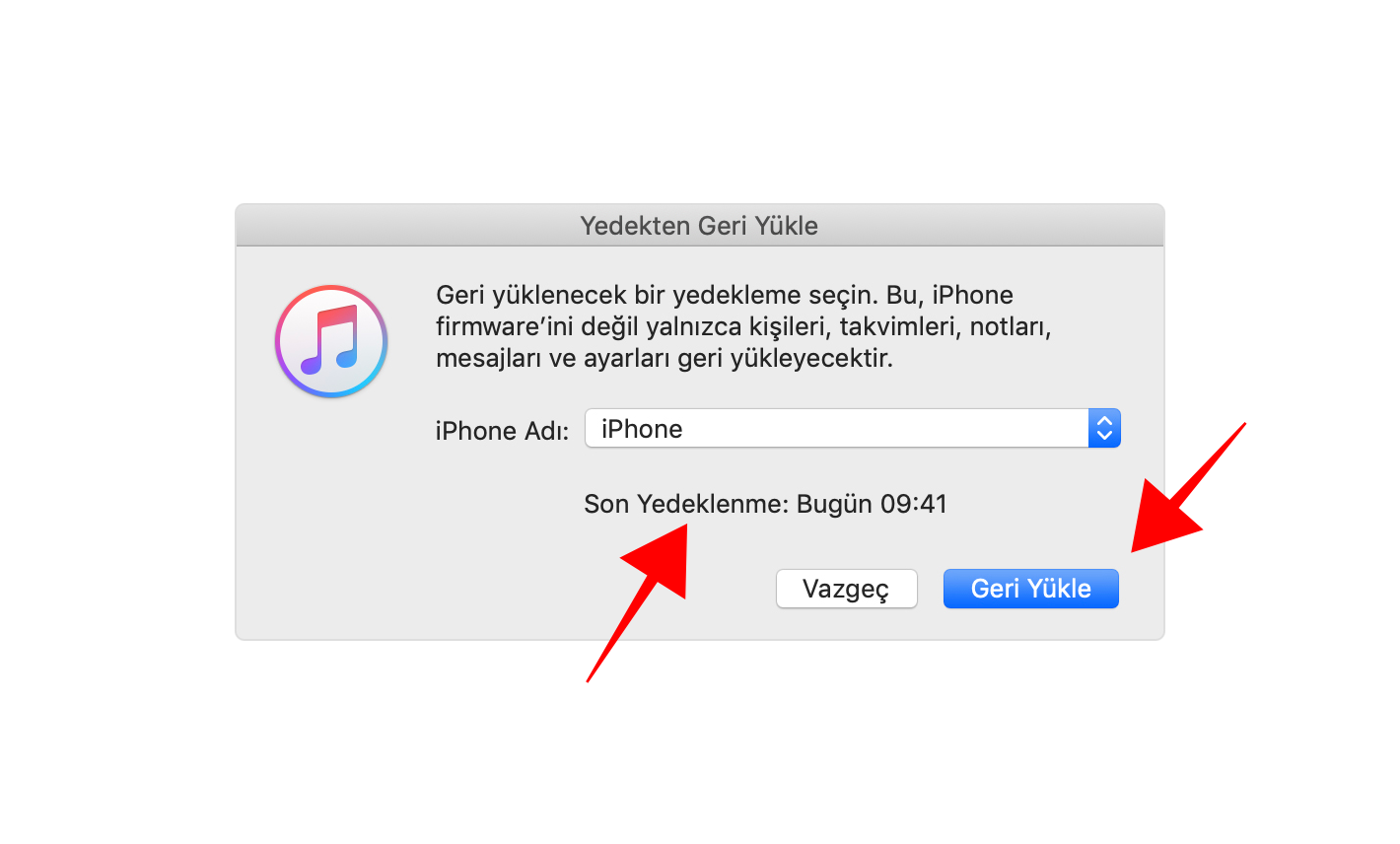
Sonrasında iTunes bize hangi zamana geri dönmek isteyeceğimizi soracak ve bizden o bilgisayara kayıtlı bir yedekleme seçmemizi isteyecek. Yedekleme tarihlerini kontrol ederek en son almış olduğunuz yedeklemeyi seçtikten sonra açılan penceredeki "Geri Yükle" butonuna tıklayabilirsiniz. İşte hepsi bu kadar. Artık iTunes otomatik olarak yedeklemeyi iPhone'unuza geri yükleyecek ve bittiğinde sizi bilgilendirecektir.